يتجمد كمبيوتر Windows عند شاشة تسجيل الدخول
إذا واجهت موقفًا حيث بعد إدخال كلمة مرور حسابك والضغط على مفتاح Enter ، يتجمد Windows 11 أو Windows 10 عند شاشة تسجيل الدخول ، فقد يساعدك هذا المنشور. أبلغ العديد من المستخدمين عن مواجهة هذه المشكلة ، في بعض الأحيان ، خاصة بعد تثبيت تحديثات Windows أو (Windows Updates)تحديث(Update) الميزة .
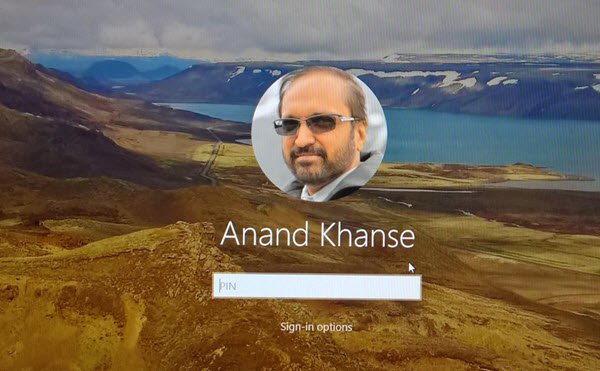
يتجمد Windows 11/10 عند شاشة تسجيل الدخول(Login Screen)
إذا تجمد Windows 11 أو Windows 10 عند شاشة (Windows 11)تسجيل الدخول(Sign-In) أو تسجيل الدخول(Login Screen) ، يمكنك تجربة الاقتراحات التالية:
- التمهيد إلى الوضع الآمن(Safe Mode) أو خيارات بدء التشغيل المتقدمة(Advanced Startup)
- تحقق من حالة خدمة مدير بيانات الاعتماد(Credentials Manager Service)
- استخدم خيار إعادة تعيين جهاز الكمبيوتر هذا
- إصلاح Windows عبر خيارات بدء التشغيل المتقدمة(Advanced Startup)
- إصلاح الكمبيوتر(Repair Computer) باستخدام وسائط التثبيت(Installation Media) .
الطريقة الوحيدة لمعرفة السبب هي أنه يجب أن تكون متيقظًا لوقت ظهور المشكلة. تأكد أيضًا من الاحتفاظ بمحرك أقراص USB قابل للتمهيد جاهزًا ، مما سيساعدك في استكشاف أخطاء التمهيد المتقدمة وإصلاحها. قبل أن تبدأ ، أقترح عليك إيقاف تشغيل جهاز الكمبيوتر الخاص بك ، وبدء تشغيله ثم معرفة ما إذا كان يمكنك تسجيل الدخول.
1] التمهيد(Boot) إلى الوضع الآمن(Safe Mode) أو خيارات بدء التشغيل المتقدمة(Advanced Startup)

عندما يتم تعيينك على تسجيل الدخول التلقائي إلى Windows 10 بعد التحديث(Update) ، فقد يتم إعاقة عملية الإكمال. يمكنك اختيار تعطيل تسجيل الدخول التلقائي بعد التحديث(Update) عن طريق التمهيد في الوضع الآمن(boot into Safe Mode) أو خيار بدء التشغيل المتقدم(Advanced Startup option) ، ثم اختيار تعطيل تسجيل الدخول التلقائي . سيسمح لك بتسجيل الدخول التلقائي.
- افتح إعدادات Windows 10 (Win + I)
- انتقل(Navigate) إلى الحسابات(Accounts) > خيارات تسجيل الدخول(Sign-in)
- قم بتبديل الخيار الذي يقول - استخدم معلومات تسجيل الدخول الخاصة بي لإنهاء إعداد جهازي تلقائيًا وإعادة فتح تطبيقاتي بعد التحديث أو إعادة التشغيل(Use my sign-in info to automatically finish setting up my device and reopen my apps after an update or restart) .
إذا قمت مؤخرًا بتثبيت برنامج مكافحة فيروسات(Antivirus) وحدث هذا ، فمن الأفضل إلغاء تثبيته. نظرًا لأنه لا يمكنك تسجيل الدخول بالطريقة المعتادة ، لإزالة البرنامج.
- قم بالتمهيد(Boot) باستخدام محرك الاسترداد وحدد استكشاف الأخطاء وإصلاحها(Troubleshoot) للمتابعة.
- انتقل(Navighate) إلى Startup Settings > Restart > Press No 5 على مفتاح No 5.
- بمجرد تشغيل الكمبيوتر ، قم بتسجيل الدخول باستخدام حساب مسؤول ، وقم بإلغاء تثبيت برنامج مكافحة الفيروسات
- أعد تشغيل(Reboot) الكمبيوتر بشكل طبيعي ، وتحقق من حل المشكلة.
أعد تشغيل الكمبيوتر بشكل طبيعي ، وانتظر حتى يكتمل التحديث.
بمجرد الوصول إلى سطح المكتب ، يمكنك استكشاف الأخطاء وإصلاحها بشكل أكبر.
يمكنك أيضًا الاطلاع على هذه النصائح العامة إذا لم تتمكن من تسجيل الدخول إلى Windows 10.(cannot log in to Windows 10.)
2] تحقق(Check) من حالة خدمة مدير بيانات الاعتماد(Credentials Manager Service)
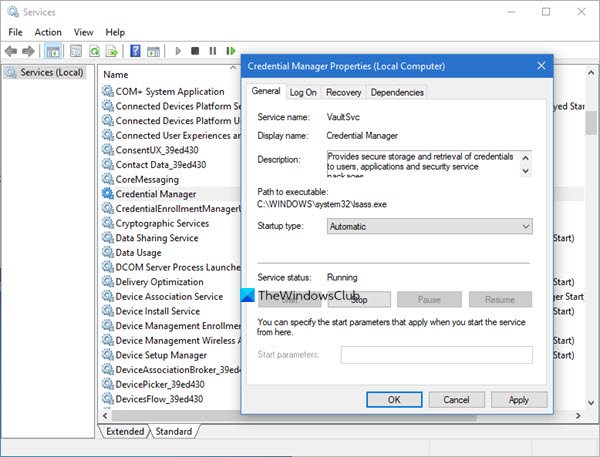
في الوضع الآمن ، قم بتشغيل services.msc(Run services.msc ) وتأكد من تعيين خدمة مدير بيانات الاعتماد(Credentials Manager Service) على تلقائي(Automatic) . الافتراضي هو يدوي(Manual) .
قراءة(Read) : توقف Windows 10 عند شاشة تسجيل الدخول بعد التحديث أو الترقية .
3] قم بتشغيل استعادة النظام(Run System Restore) عبر خيارات بدء التشغيل المتقدمة(Advanced Startup)

في الوضع الآمن(Safe Mode) ، قم بالوصول إلى خيارات (Options)بدء التشغيل المتقدمة(Advanced Startup) ومعرفة ما إذا كان يمكنك إصلاح التثبيت.
قراءة(Read) : لا يمكن تسجيل الدخول إلى Windows بعد التحديث(Cannot log into Windows after Update) .
4] استخدم خيار إعادة تعيين جهاز الكمبيوتر هذا
عدا ذلك في الوضع الآمن ، إما إعادة تعيين هذا الكمبيوتر ، أو تشغيل بداية جديدة(Run Fresh Start) أو التراجع إلى جهازك السابق ، اعتمادًا على حالتك.
قراءة(Read) : جهاز الكمبيوتر الذي يعمل بنظام Windows يتعطل أو يتجمد(Windows computer Hangs or Freezes) .
5] إصلاح الكمبيوتر(Repair Computer) باستخدام وسائط التثبيت(Installation Media)

فيما يلي خطوات إصلاح جهاز الكمبيوتر الخاص بك باستخدام وسائط التثبيت(repair your computer using the installation media) إذا كان ذلك بسبب ملفات تالفة.
- قم بتنزيل Windows ISO
- قم بإنشاء محرك أقراص USB أو DVD قابل للتمهيد
- قم بالتمهيد من الوسائط واختر "إصلاح جهاز الكمبيوتر".
- ضمن خيارات متقدمة(Advanced) لاستكشاف الأخطاء وإصلاحها ، اختر إصلاح مشاكل بدء التشغيل(Startup Repair) .
عندما يتجمد(Freezes) Windows 11/10 عند شاشة تسجيل الدخول(Login Screen) ، يكون هذا موقفًا صعبًا حيث لا توجد إجابة مباشرة. يمكن أن يكون ملف نظام تالفًا أو تحديثًا للميزة أصبح شفتًا وأحيانًا برنامج قد يجعل تجربة تسجيل الدخول رهيبة.
Related posts
ويندوز Hello لا يعمل في Windows 10
Public Wi-Fi Login Page لا تظهر في Windows 11/10
لا يمكن Type Password في Login Screen في Windows 10
كيفية تعطيل Picture Password Sign-In option في Windows 10
أين يتم حفظ صور Windows 10 Login screen؟
Configure & use YubiKey Secure Login ل Local Account في Windows 10
تمكين أو تعطيل Administrator Account على Login Screen في Windows 10
كيفية إزالة PIN في Windows 10
وعلقت مؤقتا Fix Device encryption خطأ في Windows 11/10
Duplicate username في Login or Sign في الشاشة في Windows 10
اختر مكان الحصول على خيار التطبيقات باللون الرمادي في إعدادات Windows 10
كيفية الوصول إلى تسجيل الدخول إلى مركز إدارة Microsoft Teams
Computer عالقة عند التحضير لتكوين Windows screen
Hide Email Address على Windows 10 Login Screen
ويندوز 10 عالقة على تشخيص PC screen
كيفية إزالة Fingerprint من Windows Hello في Windows 10
إجبار المستخدمين على تغيير Account Password في Login next Windows 10
كيفية إزالة PIN تسجيل الدخول من Windows 10
كيفية تعطيل Blurred Background على Login Screen في Windows 11/10
تمكين أو تعطيل Secure Login في Windows 10
